Speed-Hack: So textet Ihr schneller auf Eurem Android-Handy
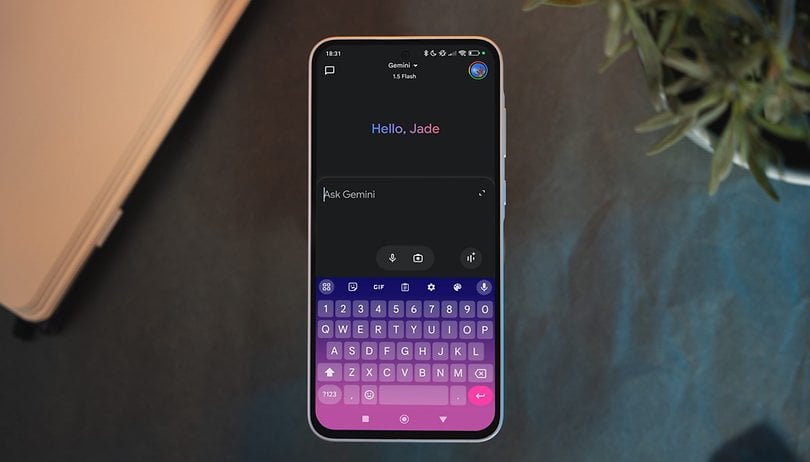

Googles eigenes Handy-Keyboard namens Gboard hat sich von einer einfachen Tastatur-App zu einem der vielseitigsten Tools auf mobilen Geräten entwickelt. Im Laufe der Zeit gab es immer wieder praktische Verbesserungen, von verbesserten Tippfunktionen bis hin zur Integration von KI-gestützten Tools. Die neuesten Ergänzungen sind noch für alle Nutzer verfügbar, lassen sich mit einem kleinen Trick aber bereits heute aktivieren. Und glaubt uns: Auch wenn die Features trivial erscheinen: Im Alltag sind sie Gold wert.
Was kann das neue Feature von Gboard?
Wenn Ihr regelmäßig einen Computer benutzt, dann gehören Strg+Z beziehungsweise Cmd+Z wahrscheinlich zu den am häufigsten genutzten Tastenkombinationen. Genau dieses Undo-Feature schafft es jetzt auch in die Google-Tastatur – beziehungsweise in die Beta der sogenannten Gboard-Tastatur. Wir erwarten, dass Google die Funktion bald für alle User ausrollt. Wer nicht warten kann, aktiviert das Feature aber mit einem kleinen Trick bereits heute. Gute Nachrichten gibt es auch für iPhone-User: Dieses Feature dürfte es auch in die iOS-Version von Gboard schaffen.
Im Wesentlichen erscheint die Funktion als ein einziger Shortcut im Gboard-Werkzeugmenü. Wenn Ihr darauf zugreift, könnt Ihr sowohl Rückgängig als auch Wiederherstellen:
- Rückgängig: Macht die letzte Aktion rückgängig, z. B. um ein versehentlich gelöschtes Wort oder einen gelöschten Absatz wiederherzustellen.
- Wiederherstellen: Stellt die letzte rückgängig gemachte Aktion wieder her, falls Ihr doch zu viel Rückgängig gemacht habt.
Diese Werkzeuge sind vor allem für diejenigen nützlich, die häufig Swipe- oder Voice-Typing verwenden. Sie ermöglichen schnelle Korrekturen, ohne dass Ihr ganze Wörter oder Sätze neu eingeben müsst oder fummelig zu löschenden Text markieren müsst. Probiert's mal aus!
- Nicht verpassen: Wie Ihr Samsungs Tastatur mit Galaxy AI-Funktionen verbessert
So fügt Ihr die Rückgängig-Verknüpfung zur Symbolleiste hinzu
Um die Rückgängig-Funktion leichter zugänglich zu machen, müsst Ihr den Shortcut in die Symbolleiste von Gboard einfügen. So klappt's:
- Startet eine Messaging-App oder eine andere App, in der Ihr die Gboard-Tastatur verwenden könnt.
- Tippt auf den Apps-Button (ein kleines Gittersymbol) auf der Tastatur, um das Menü zu öffnen.
- Sucht die Verknüpfung "Rückgängig", tippt darauf, haltet sie gedrückt und zieht sie in die Symbolleiste am oberen Rand.
- Tippt auf den Zurück-Pfeil, um die Änderungen zu speichern.
Mit dem hinzugefügten Shortcut könnt Ihr beim Tippen schnell auf die Schaltflächen für Rückgängig und Wiederholen zugreifen.
Wie man Undo und Redo beim Tippen auf Gboard verwendet
Wenn Ihr die Verknüpfung "Rückgängig" zu Eurer Symbolleiste hinzugefügt habt, ist es ganz einfach, sie zu benutzen:
- Tippt während des Schreibens mit Gboard auf die Schaltfläche Rückgängig in der Symbolleiste.
- Damit könnt Ihr Eure letzte Aktion rückgängig machen, z. B. ein gelöschtes Wort wiederherstellen.
- Tippt auf die Schaltfläche Wiederherstellen, um die letzte rückgängig gemachte Aktion wiederherzustellen.
Vergesst nicht, dass beide Schaltflächen mehrere letzte Aktionen unterstützen. Wenn Ihr zum Beispiel zwei Wörter gelöscht habt, könnt Ihr zweimal auf Rückgängig tippen, um sie nacheinander wiederherzustellen.
Welche Tastatur-App benutzt Ihr derzeit auf Eurem Android-Gerät? Verwendet Ihr die Wisch-Tastatur, die Sprachtastatur oder die herkömmliche Schreibweise? Teilt Eure Erfahrungen mit uns in den Kommentaren unten – wir würden uns freuen, von Euch zu hören!
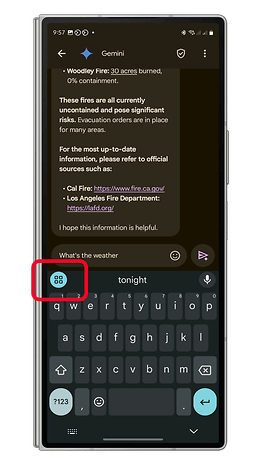
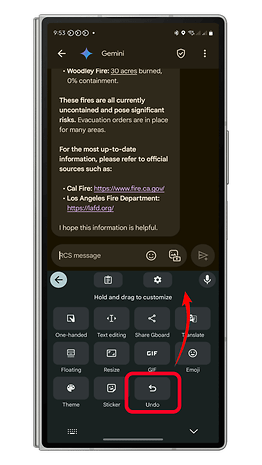
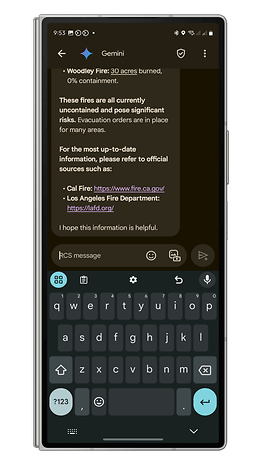
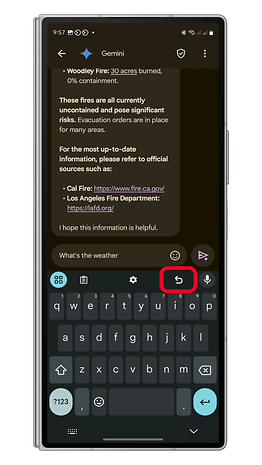
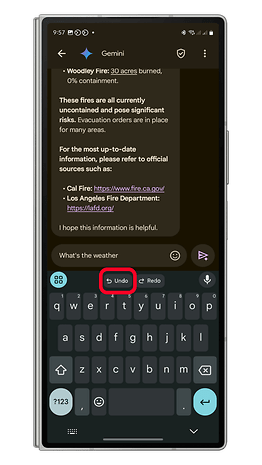
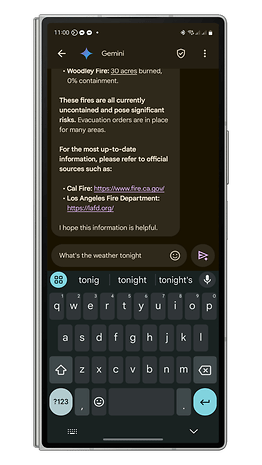
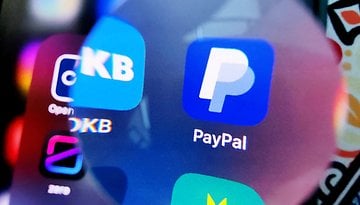

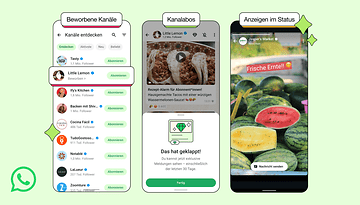











Nutze auch seit vielen Jahren das GBoard, aber die "Features" nutze ich kaum. Liegt aber schlicht und ergreifend daran, dass eine _zügige_ Bedienung der nicht so häufig verwendeten Funktionen bei mir nicht funktioniert und ich im Endeffekt schneller bin, wenn ich "normal" korrigiere.
Die Funktionen sind also eher Stolperfalle als Speed-Hack für mich ;)